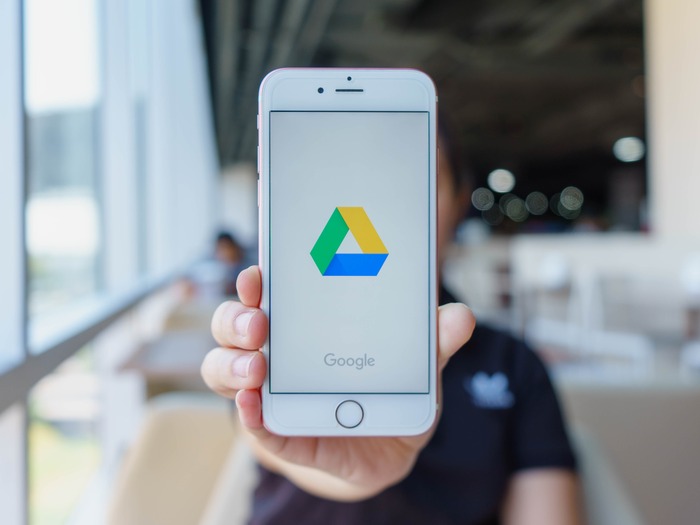按照我们为您准备的本指南,了解如何在 Google 云端硬盘上阻止其他用户。 Google Drive 是一个将文件存储在云中的平台,也用于在编辑这些文件时与其他用户协作。 如果您是经常使用此协作选项的人之一,我们希望发现一项非常有用的功能,即阻止 Google 云端硬盘上的其他用户。
借助此工具,您可以保护存储在 Google 云端硬盘中的文件免受恶意用户的侵害,并防止他们与您共享不必要的文件。
如何在 Google Drive 上阻止其他用户?
具体来说,在云端硬盘中屏蔽用户会产生三个直接后果:
- 被阻止的用户无法与您共享文件。
- 您无法与被阻止的用户共享文件,您必须先取消阻止他/她。
- 被阻止的用户无法访问您的文件,您也无法访问他们的文件。
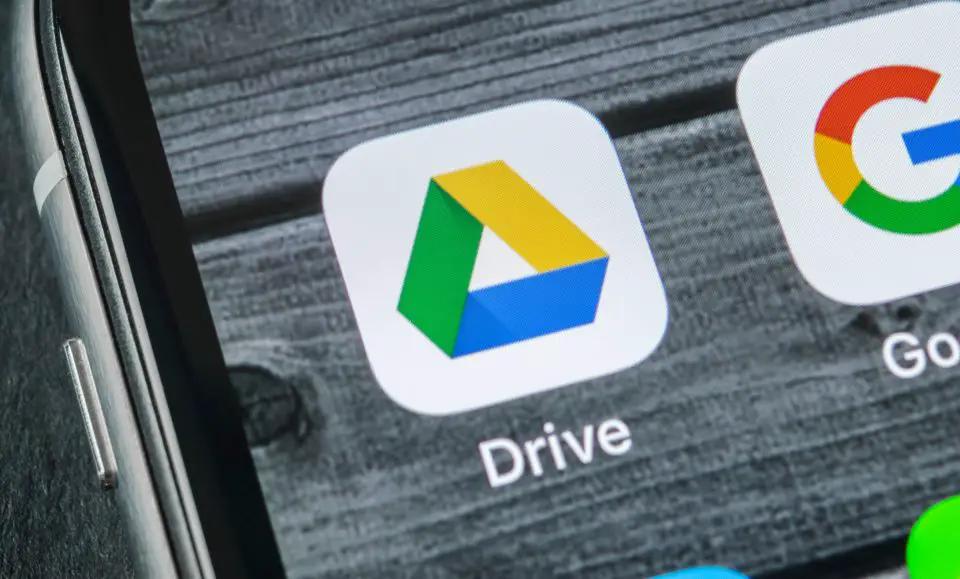
以下是阻止某人使用网络版 Google 云端硬盘以限制他们访问您的文件所需执行的步骤:
- 打开 Google 云端硬盘。
- 右键单击要阻止的用户共享的文件。
- 在打开的选项菜单中,单击“阻止(电子邮件)”。
- 在打开的窗口中,单击“阻止”确认操作。
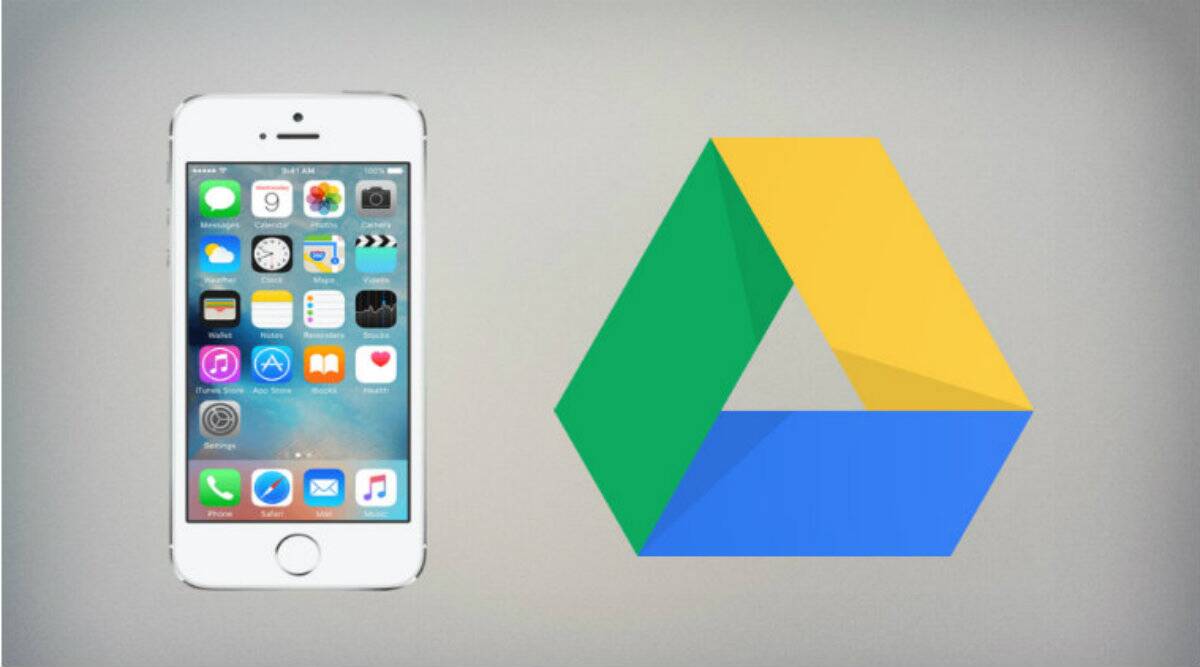
尽管 Google 云端硬盘设置可能需要几分钟才能更新,但该用户将无法再通过共享您不感兴趣的文件来打扰您。 ,您必须解除对它们的阻止。 按着这些次序:
- 打开 Google 云端硬盘。
- 单击左上角的个人资料图片。
- 转到“管理 Google 帐户”。
- 转到“联系人和共享信息”>“已阻止”。
- 找到您要取消阻止的人的姓名,然后单击“删除 X”按钮。